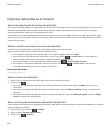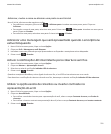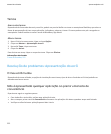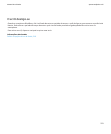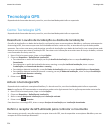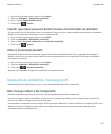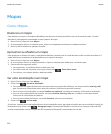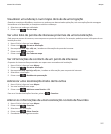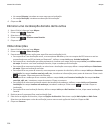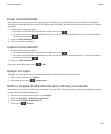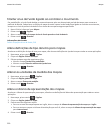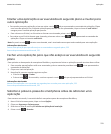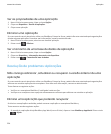Visualizar um endereço num mapa através de uma ligação
Quando o smartphone BlackBerry reconhece um endereço em determinadas aplicações, tais como aplicações de mensagens
instantâneas ou o MemoPad, o smartphone sublinha o endereço.
1. Seleccione um endereço sublinhado.
2. Prima a tecla > Ver no mapa.
Ver uma lista de pontos de interesse próximos de uma localização
Pode procurar pontos de interesse, como empresas ou pontos de referência. Por exemplo, poderá procurar cafés perto da sua
localização actual.
1. No ecrã inicial, clique no ícone Mapas.
2. Prima a tecla > Encontrar localização.
3. No campo Localizar loja, café, etc., introduza as informações do ponto de interesse.
4.
Prima a tecla no teclado.
5. Prima a tecla > Ver Todos no mapa.
Ver informações de contacto de um ponto de interesse
Os pontos de interesse são apresentados nos mapas como marcadores de localização.
1. No ecrã inicial, clique no ícone Mapas.
2. Prima a tecla > Encontrar localização.
3. No campo Localizar uma loja, café, etc., introduza as informações para um ponto de interesse.
4. Seleccionar a localização.
5. Prima a tecla > Detalhes de apresentação.
Adicionar uma localização à lista de favoritos
1. No ecrã inicial, clique no ícone Mapas.
2. Ver uma localização num mapa.
3. Prima a tecla > Adicionar como Favorito > OK.
Para ver a lista das localizações favoritas, prima o > Favoritos.
Alterar as informações de uma localização na lista de favoritos
1. No ecrã inicial, clique no ícone Mapas.
2. Prima a tecla > Favoritos.
3. Seleccione uma localização.
4. Prima a tecla > Editar Favorito.
5. Proceda de um dos seguintes modos:
Manual do utilizador
Mapas
227